I suggerimenti del testo sono molto utilizzati negli smartphone, in quanto vi permettono di scrivere più velocemente e di evitare errori grammaticali. Tuttavia, possono essere davvero noiosi se ad esempio si vuole utilizzare dei termini con lingua diversa da quella italiana o dei termini dialettali. Molti utenti non sanno però che è possibile utilizzare questi suggerimenti anche su Windows 10.
Volete attivare/disattivare i suggerimenti del testo in Windows 10? Allora siete capitati decisamente nel posto giusto. In questa semplice e pratica guida vi spiegheremo come fare.
Attivare o disattivare i suggerimenti del testo in Windows 10
I suggerimenti del testo sono davvero utili soprattutto per chi ha bisogno di scrivere molto velocemente senza incappare in eventuali errori grammaticali. Tuttavia, molte volte possono essere fastidiosi soprattutto se si usano dei termini stranieri o dialettali.

Per attivare o disattivare i suggerimenti del testo in Windows 10, dovrete seguire i seguenti passaggi:
- Aprite le Impostazioni.
- Cliccate su Dispositivi.
- Selezionate la voce Digitazione dal menu laterale di sinistra.
- Attivate o disattivate a vostro piacimento l’opzione Mostra suggerimenti di testo durante la digitazione nella sezione Tastiera hardware.
Fatto questo, avete raggiunto correttamente il vostro scopo. Per il momento è possibile attivare i suggerimenti del testo per le tastiere hardware solamente in lingua inglese.
All’interno della stessa schermata è possibile attivare alcune opzioni che vi consentono di abilitare l’autocorrezione delle parole scritte in modo sbagliato oppure la possibilità di aggiungere automaticamente lo spazio dopo la selezione del suggerimento.
Se volete attivare i suggerimenti anche nella tastiera software, dovete abilitare l’opzione Mostra suggerimenti di testo durante la digitazione sulla tastiera software all’interno della sezione Digitazione.
Altre guide interessanti
La nostra guida su come attivare e disattivare i suggerimenti del testo in Windows 10 vi è stata utile? Allora perché non date un’occhiata anche alle nostre guide correlate che troverete sicuramente di vostro interesse?
[ad_2]
Sorgente articolo: ChimeraRevo – Il miglior volto della tecnologia https://goo.gl/bD8mEu



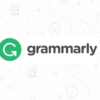



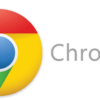










0 commenti:
Posta un commento